In Zeiten von zunehmenden Videokonferenzen benötigt man unter Umständen auch eine Webcam. Viele Laptops haben diese zwar bereits integriert, ebenso die Mobilgeräte. Doch für den Desktop-PC benötigt man in der Regel eine eigenständige Webcam, oder das interne Gerät ist vielleicht defekt. Zum Glück haben aber die meisten bereits eine Kamera im Haus: das Smartphone! Wie dieses in wenigen Schritten als Webcam und Mikrofon benutzt werden kann, möchte ich hier kurz zeigen.
Vorbereitung am Handy
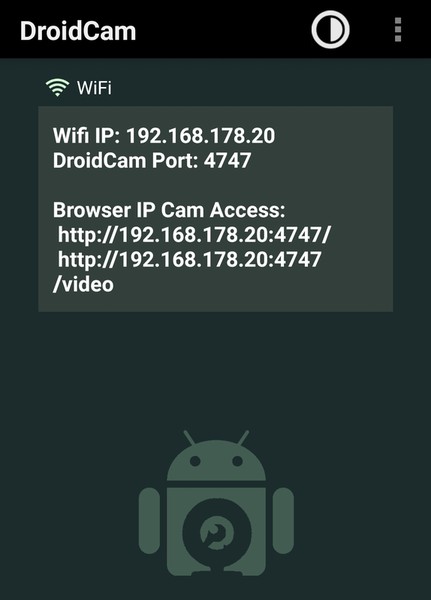
Benötigt wird die App DroidCam. Falls noch nicht geschehen, muss man am Handy in den Einstellungen unter den Entwickleroptionen das USB-Debugging aktivieren. Wie das geht (und wie man bei Bedarf die Entwickleroptionen freischaltet), kann man z.B. prima hier nachlesen.
Wenn alles eingerichtet ist und man DroidCam startet, zeigt die App die IP-Adresse an, mit der man im Browser auf die Kamera zugreifen kann. Das sollte in der Regel schon funktionieren, ohne am PC etwas gemacht zu haben. In den App-Einstellungen kann man noch die Kamera auswählen, also ob Selfie- oder Rückkamera.
Software für den PC
Damit der PC die Handykamera korrekt als Webcam anbieten kann, benötigt man noch entsprechende Software, die man auf der Herstellerseite herunterladen kann. Dort findet man übrigens auch eine (englischsprachige) Anleitung und weitere Unterstützung.
Ist die Software installiert, führt man sie aus. Nun wählt man noch, ob man das Handy per WLAN oder per USB-Kabel mit dem PC verbinden möchte. Letzteres ist wahrscheinlich die bessere Wahl: Man verbraucht dann keine Bandbreite im heimischen Netzwerk für die Bildübertragung zwischen Handy und PC. Zudem hat das Handy eine sichere Stromversorgung.
Wenn die App am Handy läuft und die Software am PC gestartet ist, sollte das Herstellen einer Verbindung funktionieren. Im Browser und in anderen Programmen wird dann DroidCam als Kamera Mikrofon angeboten. Laut Hersteller sollte auch das Handy-Mikrofon funktionieren.

In meinem Fall (Linux Mint 19.3) musste ich noch zusätzlich ADB installieren (und das Mikrofon funktioniert nicht unter Linux). Ob das an einem Windows-PC ebenfalls nötig ist, kann ich nicht sagen. Falls ja, findet man aber im Netz entsprechende Anleitungen.
